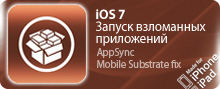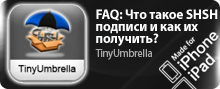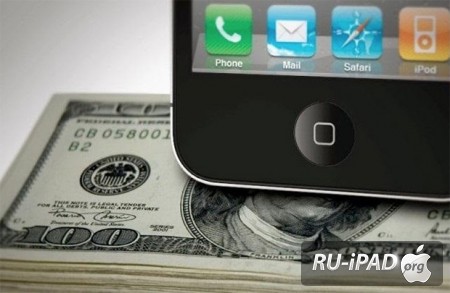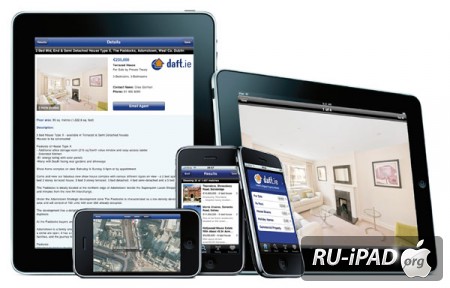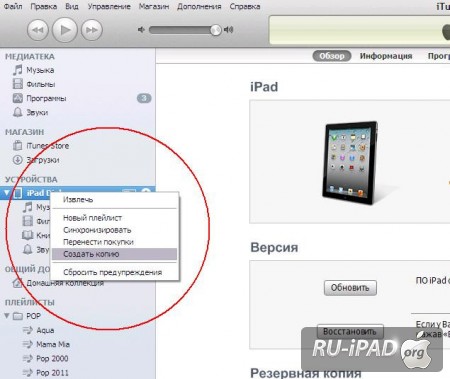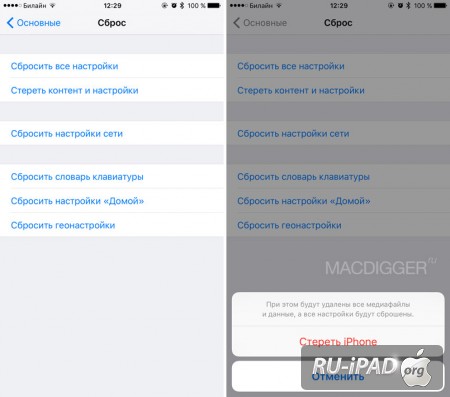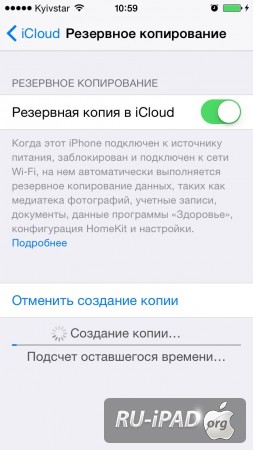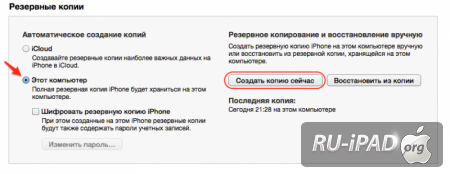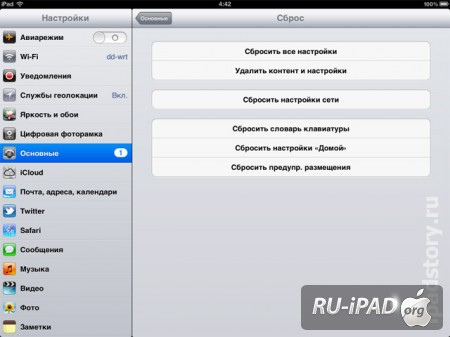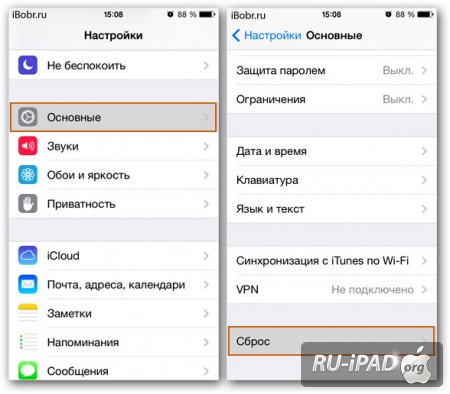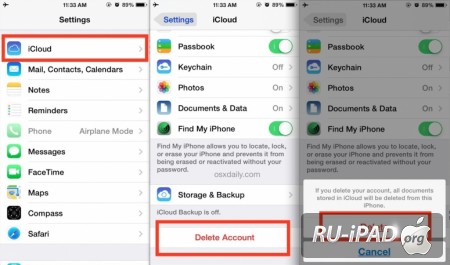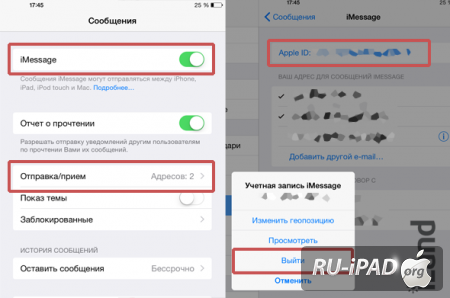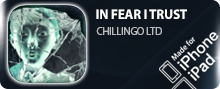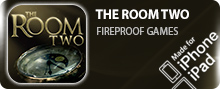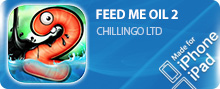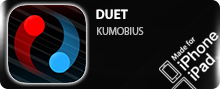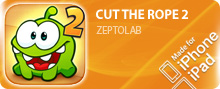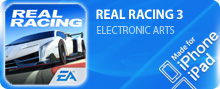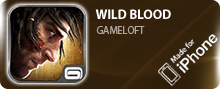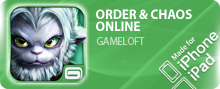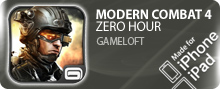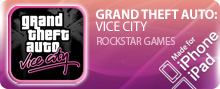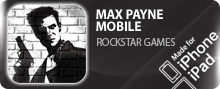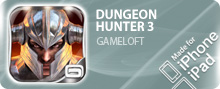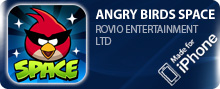Как подготовить iPad к продаже
Как подготовить iPad к продаже - актуальны вопрос, интересующий всех владельцев "яблочных2 устройств, которые хотят продать, передать или подарить айпад другим владельцам. Как сохранить информацю, медиафайлы на своем устройстве перед продажей.
Айпады, другие «яблочные» устройства часто используются для хранения различной информации. Так, в памяти девайса могут быть сохранены фотографии, видеофайлы, игры, другой медиаконтент, полезный софт, приложения, важные текстовые документы, пароли от сервисов, служб Интернет. Поэтому приняв решение о продаже айпад, решив подарить, передать свой девайс другому пользователю, необходимо удалить все данные с устройства, стереть весь медиаконтент. В этом обзоре рассмотрим, как подготовить iPad к продаже.
Готовим iPad к продаже
При подготовке своего Apple-устройства, перед удалением личной информации, предварительно рекомендуется сделать резервную копию файлов, отключить некоторые опции, функции, сервисы. Все последующие действия следует совершать в определенной последовательности, которая будет описана ниже. Не стоит вручную пытаться удалить заметки, календарь событий, цифровые, текстовые файлы, документы, фотоснимки, медиаконтент, фотопотоки, другую важную информацию с iCloud со своего айпад после активации данного сервиса, используя персональный индефикатор Apple ID.
Важно! Прежде, чем удалить информацию со своего планшета, функционирующего на ОС iOS 10, отключите айпад от учетной записи в iCloud.
Для сохранения личной информации, полностью очистив девайс от содержимого перед тем, как подготовить iPad к продаже, необходимо выполнить следующие пункты:
- удалить учетную запись iCloud;
- синхронизировать весь контент, информацию, данные, которые содержатся на устройстве.
- сделать резервную копию (бэкап);
- восстановить первоначальные настройки айпад, сбросить устройство до заводских настроек;
- удалить айпад из своих продуктов на офсайте Apple.
Последовательность выполнения действий:
- Если ваш планшет, другое «яблочное» устройство сопряжены с часами Apple Watch, разорвите пару между ними.
- Создайте резервную копию устройства с ОС iOS.
- Переходим в раздел «Настройки» > iCloud. В аккаунте пользователя может быть сохранено множество различной важной информации – почта, фотоснимки, софт, аудиофайлы, документы.
- В нижней части меню, нажимаем «Выйти». В ОС iOS 7, более ранних версиях, жмем на «Удалить учетную запись». После выполнения этого пункта будет удалена вся информация с вашего айпад, но при этом она сохранится в удаленном облачном хранилище и будет снова доступна, если заново ввести параметры своего аккаунта на новом девайсе.
- Нажимаем еще раз на клавишу «Выйти». Выбираем опцию «Удалить с iPhone», вводим свой пароль.
- Для удаления содержимого планшета, снова переходим в «Настройки» - «Основные» > «Сброс» > «Стереть контент и настройки».
- Перед удалением медиафайлов на экране появиться информационное сообщение, которое предупреждает об удалении файлов. Перед нажатием «Ок», помните, что это действие необратимо и вся информация, медиаконтент будут безвозвратно удалены с вашего айпад. После удаления данных с планшета его содержимое сохранится в онлайн-хранилище iCloud.
Если активирована служба «Найти iPhone», возможно придется ввести идентификатор Apple ID, секретный код-пароль. После появления сообщения о введенном пароле айпад, коде блокировок, ограничений, если он был установлен, введите его, после чего жмем на «Стереть устройство».
Если в айпад предусмотрено использование SIM-карты, связавшись с операторами мобильной связи можно получить подробную информацию по переоформлению услуг на нового пользователя.
Синхронизация, создание резервных копий
Большинство приложения, сервисов, к примеру, «заметки», «Календарь», inFlowchart получили внешнюю синхронизацию со своим сервером, с дропбокс, ЯндексДиском, или имеют свою систему сохранения резервных копий. Всю важную информацию, которую вы не хотите потерять, можно скачать, синхронизировать на облачных онлай-сервисах, хранилищах. Графические файлы, изображения отправьте на свой эмайл, в том случае, если не получится создать резервную копию в iTunes.
Бэкап устройства можно выполнить через сервис iCloud. специальную программу iTunes. При этом все ваши данные, медиконтент – аудиотреки, фотоснимки, электронные книги, кинофильмы, важные медиафайлы будут сохранены на вашем персональном компьютере, ноутбуке.
Чтобы сделать резервную копию данных своего устройства, открываем на ПК Айтюнс, подключаем айпад через USB-шнур. В правом столбике меню выбираем пункт «Обзор», «iPad. Прописываем «Имя», кликнув правой кнопкой мышки на него. Отмечаем галочкой «Создать копию», после чего запустится процесс сохранения. Весь выбранный медиаконтент будет сохранен в Айтюнс на вашем ПК.
В правой части дисплея, кроме основной информации по iPad, будет раздел «Резервные копии». Для сохранения резервных копий на ПК, отмечаем «Этот ПК». Нажмите клавишу «Создать копию сейчас».
Совет! Если отметить галочкой «Зашифровать локальную копию», то программа Айтюнс предложит создать, установить персональный код для сохранения резервной копии. Это действие есть смысл выполнить, если на iPad сохранены важные данные.
В пункте настроек Айтюнс можно посмотреть дату сохранения резервной копии, когда была создана последняя копия. При желании ее можно удалить, к примеру, если данные вам больше не нужны или если ваш друг случайно синхронизировал свой девайс с вашим ПК.
Выполняя резервную копию посредством iCloud, подключите айпад к источнику питания, выполните резервное копирование вручную: Настройки > iCloud > Резервное копирование. Здесь выбираем, жмем на клавишу «Создать резервную копию». Теперь все ваши данные будут сохранены на облачном сервисе.
Совет! Если свободное место в iCloud ограничено, можно уменьшить размер резервной копии или приобрести дополнительное пространство в облаке iCloud.
Восстановление первоначальных настроек айпад
Процедура восстановления персональных настроек «яблочного» устройства возвращает iPad к первоначальным заводским настройкам. Чтобы форматировать свой айпад, подключив планшет к ПК через шнур USB, активируем программу iTunes. После подключения в меню на главной страничке выбираем пункт «Восстановить», подтверждаем действие нажатием кнопки. Все, теперь айпад форматирован, возвращен к заводским параметрам.
Восстановить первоначальные настройки айпад можно через меню самого устройства:
Заходим в меню «Настройки» - «Основные» - «Сброс». Выбираем, отмечаем нужные параметры. Здесь можно выполнить полный сброс до первоначальных параметров, удалить сохраненный на девайсе медиаконтент, видеоигры, изображения, скинуть геолокацию, настройки Сети, параметры конфиденциальности, службы абонента, личные данные, контакты, другую персональную информацию.
Совет! Сброс настроек до заводских параметров можно сделать без введения код-пароля к айпад, поэтому настоятельно рекомендуем установить секретный пароль.
Удаление iPad из своих продуктов на офсайте Apple
Удаление iPad из своих продуктов на официальном веб-сайте Apple – последний этап подготовки айпад перед продажей. Доступно только на англоязычном сегменте, поэтому нет необходимости менять регион, страну на Россию. Заходим на страницу https://supportprofile.apple.com/. После ввода персонального ID, личного секретного код-пароля будут отображены все привязанные к данному профилю устройства. Жмем вкладку Edit Products в профиле, затем на черный крестик, отображенный рядом с вашим девайсом. Выбираем «Сохранить».
Важно! Если после ввода секретного пароля, ID веб-ресурс отображает общую страницу поддержки, с правой стороны меню жмем на активную ссылочку Use My Support Profile to.
Удаленный сброс
Если по тем или иным причинам не удалось подготовить айпад к продаже по всем правилам, вы не удалили личные данные, медиаконтент, исправить ошибку можно удаленно, через веб-сайт iCloud. После перехода на ресурс, необходимо просто ввести свой Apple ID. Кликнув на «Все устройства», отметить свою модель, устройство, после чего нажать на вкладку «Стереть», которую можно увидеть в правом углу.
После выполнения выше перечисленных действий, ваш айпад будет полностью очищен от информации, которая была сохранена на планшете, при этом можно не переживать за сохранность своих данных, важной информации.
Что делать, если айпад уже продан
Если все выше описанные действия не были выполнены в полном объеме, айпад продан, находится у другого пользователя, выполняем следующие действия:
- Свяжитесь с новым владельцем, попросите удалить содержимое, настройки с планшета, следуя выше описанной инструкции.
- При использовании на планшете iCloud, опции «Найти iPhone», нужно войти в учетную запись на iCloud.com или в приложении «Найти iPhone» на другом «яблочном» устройстве.
- Выбираем свой девайс, жмем «Стереть».
- После удаления данных с айпада, отмечаем пункт «Удалить из учетной записи», подтверждаем действие.
Если не удалось произвести ни одно из выше предложенных действий, нужно сменить секретный пароль персонального идентификатора Apple ID, после чего вся информация на девайсе будет сохранена, но новый пользователь не сможет самостоятельно удалить контент, информацию, данные из облака iCloud.
Совет! Если после продажи айпад вы больше не планируете приобретать Apple-девайсы, нужно отказаться от регистрации в сервисе iMessage.


При использовании сервиса Apple Pay, на веб-портале iCloud.com допустимо удалить данные своих банковских карточек. В разделе настроек для просмотра подключенных к Apple Pay устройств, отмечаем свой девайс. Жмем на вкладку «Удалить» рядом с сервисом Apple Pay.
Надеемся, советы, приведенные в нашем обзоре, помогут подготовить iPad к продаже. Выполнив правильно все действия, важная информация, персональные данные будут недоступны новому владельцу «яблочного» девайса, но при этом вы сможете сохранить и перенести весь медиаконтент на свой новый девайс через Айтюнс, из облачного сервиса iCloud.
Администрация ресурса рекомендует Вам пройти простую процедуру регистрации и стать пользователем лучшего интернет-ресурса о apple гаджетах, а если Вы делали это ранее, авторизируйтесь через блок авторизации в самом верху страницы. Станьте частью армии наших пользователей: общайтесь, качайте, делитесь мнениями и реализуйте свой скрытый потенциал. ;)